Denne guide fortæller dig, hvordan du gør det afspil MP3-musik på Xbox One i baggrunden. Der er mange videospil tilgængelige for Xbox One-brugere. Det kan være en af grundene til, at spilkonsollen tiltrak så mange brugere. Imidlertid er det kun nok at spille spil for moderne brugere. Baggrundsmusik og lydafspilning er en vigtig måde at forblive nedsænket, når du spiller spil på Xbox One. Derfor bør du lære denne vejledning omhyggeligt.
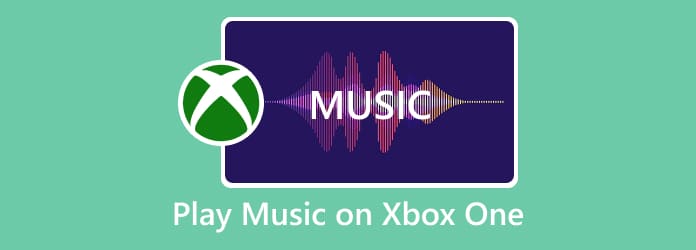
Del 1. Sådan spiller du baggrundsmusik på Xbox One
Takket være konsolopdateringen, der blev frigivet til XNUMX. generations enheder, er brugerne i stand til at afspille baggrundsmusik eller lyd på Xbox One. Uanset om du ønsker at lytte til en ny episode af podcast eller afspille dit yndlingsalbum, her er trinene til at lytte til dem på din Xbox One, selv i baggrunden, mens du spiller spil.
Trin 1 For det første skal du tænde din Xbox One-konsol, trykke på den glødende midterste knap på din controller, vælge og trykke på A for at åbne den. Søg derefter efter og download en app, der giver musik- eller lydafspilningsfunktionen.

Trin 2 Åbn derefter den downloadede musikafspiller-app i Mine spil og apps og følg instruktionerne for at afspille den ønskede musik eller lydafsnit.
Trin 3 Nu kan du åbne dit spil på Xbox One og spille det, når du lytter til musik.

Trin 4 For at justere lydstyrken for afspilning af baggrundsmusik på Xbox One skal du trykke på Xbox på midten af controlleren. Find musikafspillerappen øverst på Home fanen i Xbox Guide. Her kan du let ændre lydstyrken.
Bemærk: Om du kan afspille musik i baggrunden på Xbox One bestemmes af musikafspiller-appen. Hvis den understøtter afspilning i baggrunden, kan du køre et spil eller andre apps, mens musikken fortsætter med at spille. Hvis du har brug for at optage Xbox One-gameplay, skal du læse videre Sådan optages gameplay på Xbox One.
Del 2. Top 5 musikafspillere til Xbox One
Som tidligere nævnt er en ordentlig musikafspiller-app meget vigtig for at afspille musik på Xbox One. Derfor identificerer vi en topliste nedenfor for at hjælpe dig med hurtigt at få den rigtige musikafspiller.
Top 1: Spotify
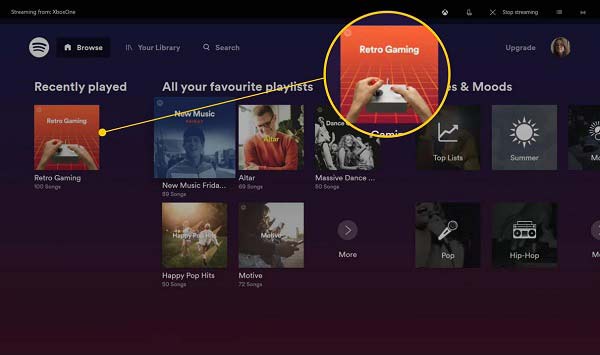
Spotify er en af de mest populære musikstreamingsplatforme. Det har udgivet en app til Xbox One. Endnu vigtigere inkluderer denne musikafspiller til Xbox One en stor samling af musik og album.
FORDELE
- Tilbyd både gratis og premium abonnementer.
- Opdater musikbiblioteket ofte.
- Inkluder en podcast-kanal.
ULEMPER
- Den gratis version kan ikke afspille musik offline.
- Det understøtter ikke lokal musik.
Top 2: SoundCloud
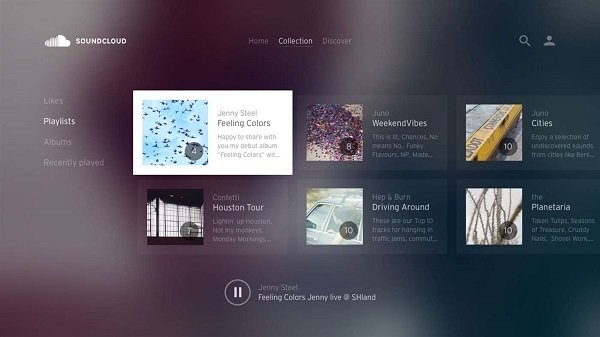
SoundCloud er en anden musikafspiller til Xbox One, der ligner Spotify. Det tilbyder en database med mere end 150 millioner numre. Hvis du har en god internetforbindelse, er SoundCloud et godt valg.
FORDELE
- Optimer en app til Xbox.
- Afspil musik i baggrunden på Xbox.
- Upload dine sange til at lytte til.
ULEMPER
- Det kræver en internetforbindelse.
- Biblioteket er ikke så stort som Spotify.
Top 3: Pandora
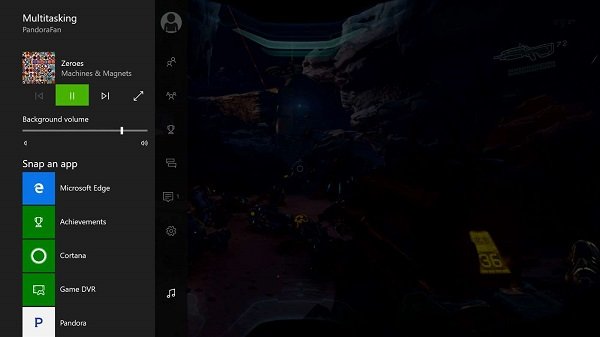
Pandora er også en musikstreamingtjeneste, der er tilgængelig for Xbox One. Hvis du foretrækker at spille musikstreaming jævnt, mens du spiller spil på din konsol, kan det opfylde dit behov effektivt.
FORDELE
- Stream musik på Xbox One online.
- Gennemse musik efter genrer.
- Udveksle gratis musik ved at se annoncer.
ULEMPER
- Så er ubegrænset musikafspilning kun tilgængelig med abonnement.
Top 4: Enkel baggrundsmusikafspiller
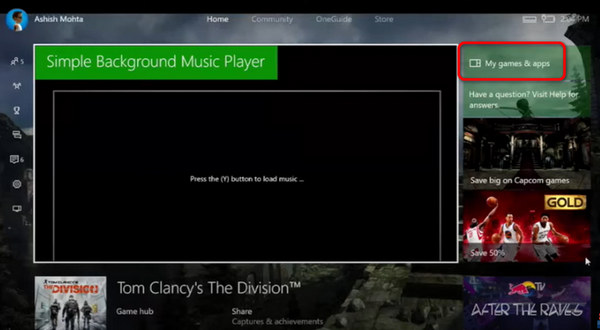
I modsætning til Spotify eller SoundCloud er Simple Background Music Player bare en musikafspiller til Xbox One-brugere, der kan lytte til lokal musik i baggrunden. Det understøtter USB-drev med FAT32- og NTFS-filsystemer.
FORDELE
- Spil lokal musik i baggrunden.
- Understøtter USB-drev.
- Styr afspilning med controller.
ULEMPER
- Der er ingen musikstream.
Top 5: iHeartRadio
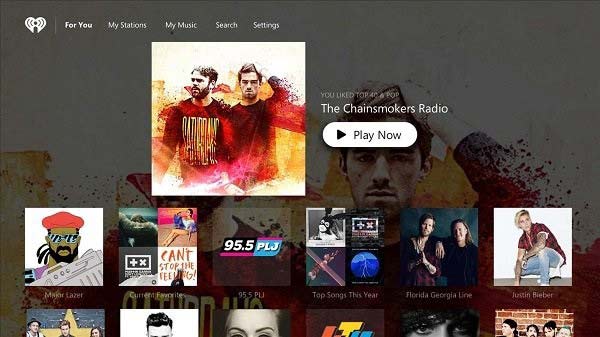
iHeartRadio er det bedste valg for Xbox One-brugere, der foretrækker at lytte til radiostationer. Det tilbyder både live radiostationer og brugerdefinerede stationer rundt om i verden. Du kan downloade lydafspilleren gratis.
FORDELE
- Inkluder en række forskellige radiostationer.
- Tilbyd indhold af høj kvalitet.
- Gratis at spille radio på Xbox
ULEMPER
- Den kan ikke afspille lokale sange.
Anbefal: Gratis Blu-ray-afspiller

Blu-ray Master Free Blu-ray afspiller er en af de bedste multimediespiller-software til pc'er. Det hjælper dig med at spille musik i høj kvalitet og får de bedste lytteoplevelser, når du spiller spil på Xbox One. Det er også i stand til afspil DVD og Blu-ray-film, samtidig med at den oprindelige kvalitet bevares.
Hovedfunktioner i den bedste musikafspiller
- Understøtter næsten alle lyd- og musikfilformater.
- Optimer lyd- og videokvalitet automatisk.
- Brug hardware- og softwareacceleration til at forbedre ydeevnen.
Gratis download
Til Windows
Sikker download
Gratis download
til MacOS
Sikker download
Kort sagt er det den bedste måde at afspille musik og film på din computer.
Del 3. Sådan spiller du musik på Xbox One via USB
Spil musik på Xbox One via USB
Du kan bruge de 5 musikafspillere, vi anbefalede ovenfor, til at nyde hitmusik fra deres musikbibliotek. Men hvad nu, hvis du ikke kan finde den musik, du vil nyde, i deres bibliotek og vil afspille din yndlingsmusik fra et USB-drev? Bare læs nedenstående trin for at lære, hvordan du spiller dem på Xbox One.
Trin 1 Når du har tilsluttet dit USB-drev til din computer, skal du formatere det som FAT32 eller NTFS ved at højreklikke på det og vælge enten FAT32 eller NTFS i rullemenuen Filsystem.

Trin 2 Åbn mappen på det laveste niveau på dit USB-drev, opret en ny mappe, og giv den navnet Xbox Music Library. Kopier nu din musikfil til denne Xbox Music Library-mappe
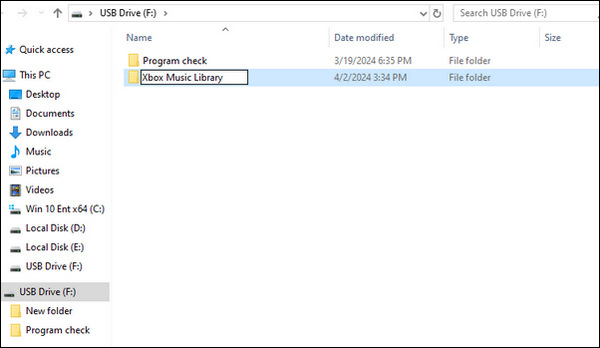
Trin 3 Download et afspillerprogram som Simple Background Music Player, der giver dig mulighed for at læse et USB-drev. Når du har installeret det, kan du finde applikationen i Mine spil og apps.
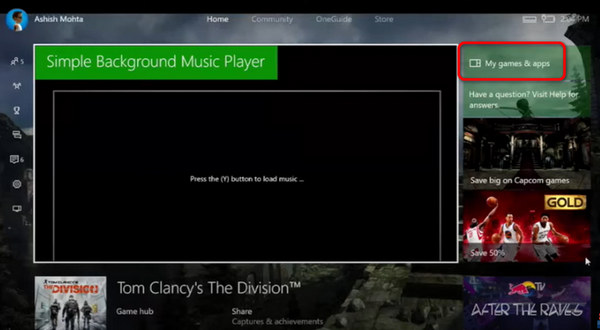
Trin 4 Indsæt dit USB-drev i en af portene på din Xbox One, og åbn Simple Background Music Player-softwaren.
Trin 5 Tryk derefter på Y på din controller, og musikken i Xbox Music Library-mappen vises på skærmen. Bare klik for at afspille dem.
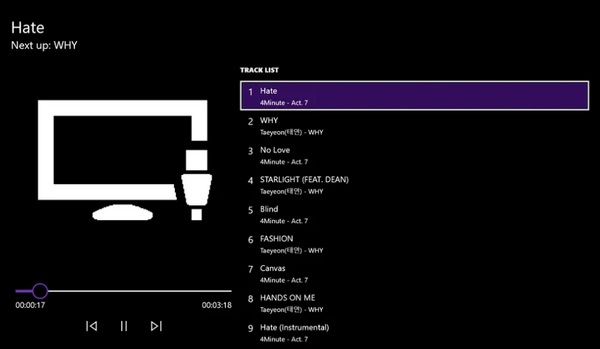
Bonustip til at hjælpe dig med at spille inkompatible lydfiler
Sammenlignet med Xbox 360 understøtter Xbox One flere lydformater, inklusive 3GP-lyd, AAC, ADTS, MP3, WAV, WMA, WMA Lossless, WMA Pro og WMA Voice. Du kan afspille disse lydformater uden at downloade yderligere audio-codecs. Men hvis du vil afspille andre inkompatible lydfiler som OGG-lydfiler på Xbox One, kan det muligvis svigte dig, medmindre du konverterer det til andre kompatible lydformater.
Så hvordan konverterer du lydfiler uden besvær? Her vil vi anbefale et kraftfuldt værktøj – Video Converter Ultimate. Dette er en kraftfuld konverter, der giver dig mulighed for at konvertere mere end 500 video- og lydformater på Windows og Mac. Med det kan du konvertere din inkompatible OGG-lydfil uden at miste kvalitet.

- Konverter 4K/5K/8K/1080p HD-video uden kvalitetstab.
- Rediger din lyds samplerate, kanal, bitrate osv.
- Klip dine lydfiler og flet flere lydfiler til én.
- Gem din lydfil som ethvert andet lydformat, inklusive MP2, AAC, AC3, AIFF og mere.
Gratis download
Til Windows
Sikker download
Gratis download
til MacOS
Sikker download
Her er trinene til, hvordan du konverterer OGG ved hjælp af Video Converter Ultimate.
Trin 1 Klik på Tilføj filer øverst til venstre for at importere din OGG-fil.
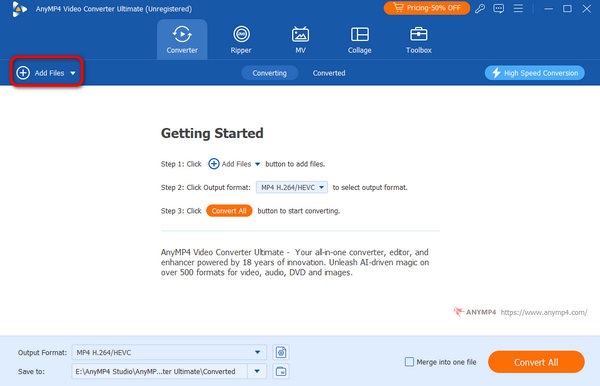
Trin 2 Du kan klikke på indstillingsknappen til højre for at redigere din OGG-fil ved at justere dens samplerate, bitrate osv.
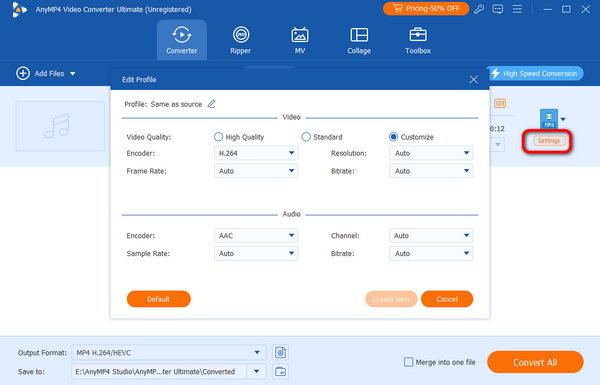
Trin 3 Klik på rullemenuen Outputformat for at vælge andre formater som MP3 under Audio-menuen.
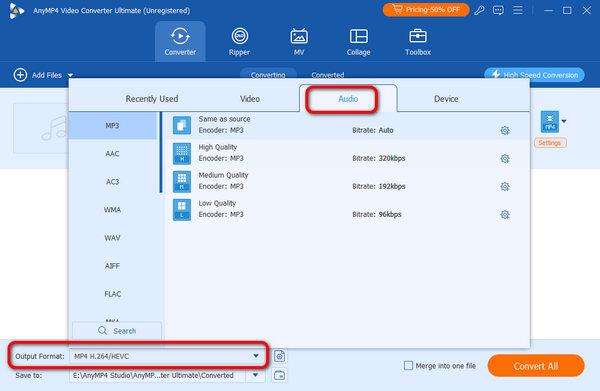
Trin 4 Klik på knappen Konverter alle for at få den konverterede lydfil.
Du kan bruge det til at opnå alle konverteringer og endda nogle redigeringsarbejder. Sammenlignet med mange andre konvertere må dette være en af de mest kraftfulde.
Del 4. Ofte stillede spørgsmål om at spille musik på Xbox One
-
Kan du afspille musik på Xbox One fra din telefon?
Ja, Microsoft har udgivet en Xbox One-app til smartphone og tablet. Det kan hjælpe dig med at streame musik fra din telefon til spilkonsollen via Bluetooth og netværk.
-
Hvordan caster jeg musik til min Xbox One fra pc?
Trin 1: Aktivér Afspil til på din Xbox One.
Trin 2: Gå til pc, gå til Indstillinger, Vælg Enheder Og vælg Tilsluttede enheder. Klik på Tilføj en enhed, og vælg din Xbox One på listen.
Trin 3: Afspil nu musik på din pc, og du kan lytte til den på Xbox One.
-
Har Xbox One Google Play Musik?
Nej, Google Play Musik er ikke tilgængelig for Xbox One, da Google ikke udgav en app til Microsoft Store.
Indpakning op
Denne guide har fortalt dig hvordan man lytter til musik i baggrunden, mens man spiller Xbox. For at få den fordybende oplevelse, vil du måske lytte til noget musik eller radio. Selvom kvaliteten ikke er perfekt, giver Xbox One dig mulighed for at styre musikafspilning. Derudover delte vi også de bedste musikafspillere, så du kan lytte til onlinemusik, lokale sange og radiostationer. Hvis du har en pc, er Blu-ray Master Free Blu-ray-afspiller en nem måde at afspille musik på.
Mere fra Blu-ray Master


